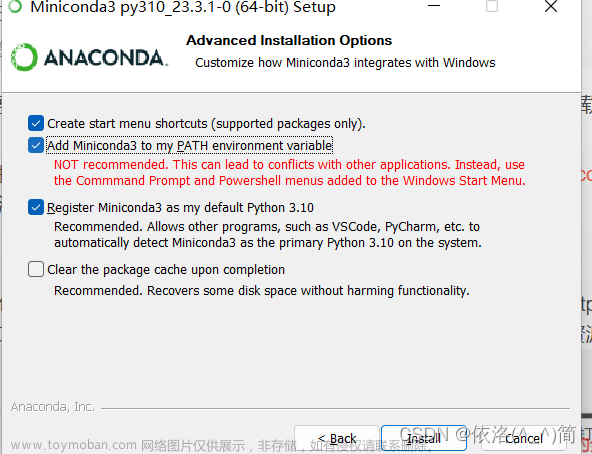1.创建虚拟环境
conda create -n xxx python=3.8 #创建python3.5的xxxx虚拟环境
conda activate xxx #开启xxxx环境
conda deactivate #关闭环境
2.安装gpu版本的pytorch
通过官网引导就可以完成安装,或者通过下面网址复制conda安装命令,安装历史版本
Previous PyTorch Versions | PyTorch

3.测试安装是否成功
import torch
torch.__version__输出:

参考:文章来源:https://www.toymoban.com/news/detail-521773.html
Windows环境下Gpu版本的Pytorch安装_pytorch向下兼容吗_晓码bigdata的博客-CSDN博客文章来源地址https://www.toymoban.com/news/detail-521773.html
到了这里,关于Windows环境下GPU版本pytorch安装的文章就介绍完了。如果您还想了解更多内容,请在右上角搜索TOY模板网以前的文章或继续浏览下面的相关文章,希望大家以后多多支持TOY模板网!